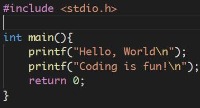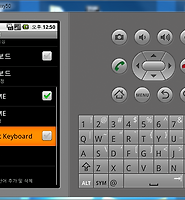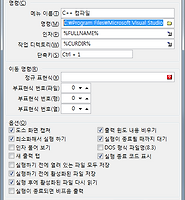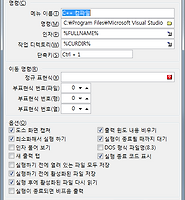| 일 | 월 | 화 | 수 | 목 | 금 | 토 |
|---|---|---|---|---|---|---|
| 1 | ||||||
| 2 | 3 | 4 | 5 | 6 | 7 | 8 |
| 9 | 10 | 11 | 12 | 13 | 14 | 15 |
| 16 | 17 | 18 | 19 | 20 | 21 | 22 |
| 23 | 24 | 25 | 26 | 27 | 28 | 29 |
| 30 |
Tags
- 단편 드라마
- 동영상 플레이어
- 인공지능
- 제프리 울만
- 2022 개정 교육과정
- 코드 폭발 효과
- 블록 코딩
- 욱
- 2021년 튜링상
- 앱
- code.org
- 매트로폴리탄 미술관
- 선각자
- 패트릭 브링리
- 안드로이드
- 알프레드 에이호
- Code Blast
- MontyHall
- 박사 논문
- 누구를 위한 교육과정인가?
- 베스트 극장
- 4차 산업혁명
- 나만의 독서법
- 휴먼명조
- Visual Studio Code
- 변곡점
- 파일 검색
- 중학교 교육과정
- 머신러닝
- 수학적 귀납법
Archives
코딩하는 공무원
AcroEdit 에서 Java 컴파일하고 실행하기 본문
AcroEdit에서 Java 프로그램을 컴파일하고 실행히기 위해서는 최신 JDK를 설치한 후 다음 그림과 같이 사용자 도구 옵션을 설정합니다.
단, ‘Java 컴파일’의 명령은 JDK 설치 폴더 > bin 폴더의 javac.exe를 찾아 선택하고 ‘Java 실행’의 명령은 JDK 설치 폴더 > bin 폴더의 java.exe를 찾아 선택합니다.
AcroEdit의 경우 프로그램의 실행이 종료된 후에 바로 도스 커맨드 창이 사라지기 때문에 System.out.println()에 의한 출력 결과를 확인하기 힘듭니다. 따라서, 다음의 코드를 main() 메서드의 마지막에 삽입하면 해결됩니다.
public static void main(String args[]){
...
try{
System.in.read();
}catch(Exception e){
}
}
'컴퓨터과학' 카테고리의 다른 글
| 안드로이드 에뮬레이터에서 한글 키보드 설치 방법 (3) | 2011.06.03 |
|---|---|
| AcroEdit에서 C++와 Java 언어를 컴파일하기 위한 사용자 도구 정의 파일 (0) | 2010.11.21 |
| AcroEdit 에서 C++ 컴파일하고 실행하기 (0) | 2010.11.17 |
| 퀵 정렬 알고리즘 (0) | 2010.10.29 |
| C언어 입출력(표준, 파일) 함수 정리 (0) | 2010.05.28 |
Comments